 GIS遥感图像的目视解译教程
GIS遥感图像的目视解译教程
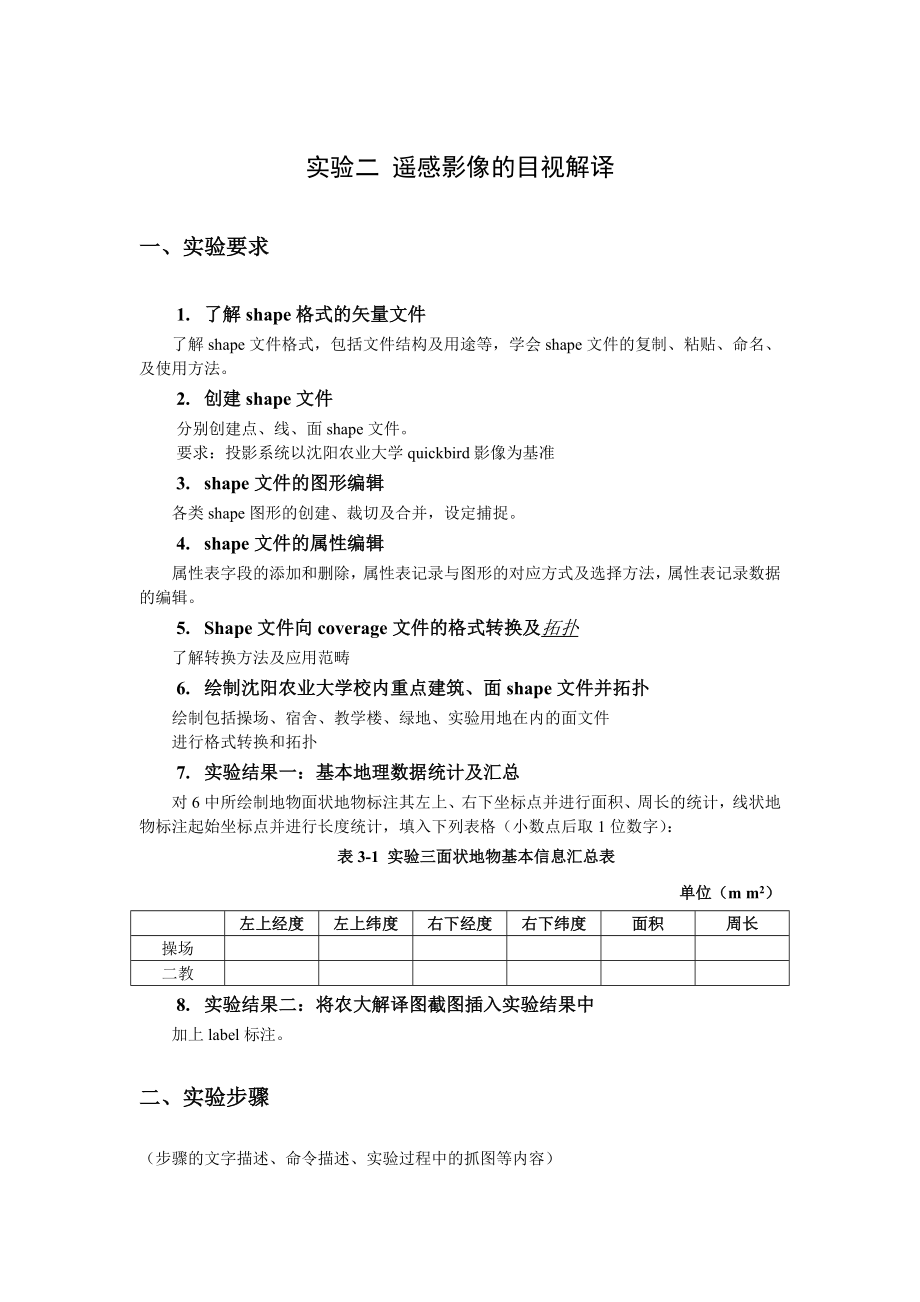


《GIS遥感图像的目视解译教程》由会员分享,可在线阅读,更多相关《GIS遥感图像的目视解译教程(21页珍藏版)》请在装配图网上搜索。
1、实验二 遥感影像的目视解译一、实验要求1. 了解shape格式的矢量文件了解shape文件格式,包括文件结构及用途等,学会shape文件的复制、粘贴、命名、及使用方法。2. 创建shape文件分别创建点、线、面shape文件。要求:投影系统以沈阳农业大学quickbird影像为基准3. shape文件的图形编辑各类shape图形的创建、裁切及合并,设定捕捉。4. shape文件的属性编辑属性表字段的添加和删除,属性表记录与图形的对应方式及选择方法,属性表记录数据的编辑。5. Shape文件向coverage文件的格式转换及拓扑了解转换方法及应用范畴6. 绘制沈阳农业大学校内重点建筑、面shap
2、e文件并拓扑绘制包括操场、宿舍、教学楼、绿地、实验用地在内的面文件进行格式转换和拓扑7. 实验结果一:基本地理数据统计及汇总对6中所绘制地物面状地物标注其左上、右下坐标点并进行面积、周长的统计,线状地物标注起始坐标点并进行长度统计,填入下列表格(小数点后取1位数字):表3-1 实验三面状地物基本信息汇总表 单位(m m2)左上经度左上纬度右下经度右下纬度面积周长操场二教8. 实验结果二:将农大解译图截图插入实验结果中加上label标注。二、实验步骤(步骤的文字描述、命令描述、实验过程中的抓图等内容) 1.shape文件包含四个文件,文件后缀分别是 在粘贴、复制、改名时需要全部编辑,否则就是不对
3、的 2. 创建shape文件分别创建点、线、面shape文件。要求:投影系统以沈阳农业大学quickbird影像为基准步骤如下图所示先在左边的文件列表内选择好存储位置,在进行创建文件编写创建文件名,和文件的点、线、面格式注意import里要选择基准图像创建完成的点的shape文件一览同理,分别创建出面和线的shape文件3. shape文件的图形编辑各类shape图形的创建、裁切及合并,设定捕捉步骤如下打开图像添加点、线、面文件。点、线、面添加完成按以下操作开始编辑,注意task为创造新的feature,target为你要编辑的面。通过以下步骤对面的填充改为no color通过剪切命令将图片剪
4、成块此操作可以将两个挨着的面合并为一个面图像一览设置捕捉的步骤 4. shape文件的属性编辑属性表字段的添加和删除,属性表记录与图形的对应方式及选择方法,属性表记录数据的编辑。属性表的查看属性表记录项的创建,注意此操作要在停止编辑的状态下才可以进行,记录项的删除也是要在停止编辑的状态下时才能进行属性记录表字段的编辑:在图形中点击剪切好的图块时,记录表中就会自动找到相应的位置,双击即可编辑,注意此记录表的编辑状态要在图像是可编辑的状态下才能进行。编辑完成表格一览5. Shape文件向coverage文件的格式转换及拓扑 了解转换方法及应用范畴步骤如下在arcatalog软件中找到要转换的文件,
5、具体操作如下图所示编辑储存名字转换文件一览 6. 绘制沈阳农业大学校内重点建筑、面shape文件并拓扑绘制包括操场、一教、教学楼、绿地在内的面文件进行格式转换和拓扑双击打开文件选择region文件文件加载后再次打开文件属性记录表,会发现多了面积和周长两个记录项和没块地域对应的数值图像标签的显示步骤完成图像一览 7. 实验结果一:基本地理数据统计及汇总对6中所绘制地物面状地物标注其左上、右下坐标点并进行面积、周长的统计,线状地物标注起始坐标点并进行长度统计,填入下列表格(小数点后取1位数字):同理可以算出其他点的经纬度面积可以在属性表格中查询表3-1 实验三面状地物基本信息汇总表 单位(m m2
6、)左上经度左上纬度右下经度右下纬度面积周长操场1233326.3E414920.2N1233339.4E414918.5N28539.5782.6二教1233353.0E414922.0N1233357.9E414921.5N3576.3287.9一教1233340.4E414915.6N1233346.1E414912.2N13981.0437.2克威园1233348.4E414918.9N1233353.6E414917.0N8242.1369.8复旦园1233340.0E414917.9N1233344.4E414916.2N6191.0318.7三、实验结果(程序原代码、运行结果抓图等
7、内容)四、实验讨论(实验中的注意事项、经验总结、对自己的启示等)1.在创建shape文件时要先在左边的文件列表内选择好存储位置,在进行创建文件注意edit里的import中要选择基准图像2.在对创建的面进行编辑的时候,要选择剪切的命令而不是创建,否则会产生相交的面,这是不允许的,面的剪切是要从边上剪进去,不能直接在面里面进行剪切,进行创建编辑的时候,注意target的操作对象,不能搞错。千万注意剪切好的面不能移动使它重合或者分离,哪怕很小的一点点,看不出来都是不允许的。3.捕捉打开会很方便4. 属性表记录项的创建,注意此操作要在停止编辑的状态下才可以进行,删除记录项也是在停止编辑的状态下,如果要编辑记录表时需要打开对图像的编辑命令才可以进行对应的编辑。5. Shape文件向coverage文件的格式转换是在arcatalog软件中进行的。coverage文件创建后,打开它时双击它选择region文件,评语:评分:
- 温馨提示:
1: 本站所有资源如无特殊说明,都需要本地电脑安装OFFICE2007和PDF阅读器。图纸软件为CAD,CAXA,PROE,UG,SolidWorks等.压缩文件请下载最新的WinRAR软件解压。
2: 本站的文档不包含任何第三方提供的附件图纸等,如果需要附件,请联系上传者。文件的所有权益归上传用户所有。
3.本站RAR压缩包中若带图纸,网页内容里面会有图纸预览,若没有图纸预览就没有图纸。
4. 未经权益所有人同意不得将文件中的内容挪作商业或盈利用途。
5. 装配图网仅提供信息存储空间,仅对用户上传内容的表现方式做保护处理,对用户上传分享的文档内容本身不做任何修改或编辑,并不能对任何下载内容负责。
6. 下载文件中如有侵权或不适当内容,请与我们联系,我们立即纠正。
7. 本站不保证下载资源的准确性、安全性和完整性, 同时也不承担用户因使用这些下载资源对自己和他人造成任何形式的伤害或损失。
最新文档
- 市场营销沟通与促销策略教学课件2
- 市场营销活动策划及执行教学课件
- 福清美食鉴赏资料课件
- 小学语文S版四年级(下册)滥竽充数课件
- 粉体表面处理技术规范课件
- 小学语文S版三年级(下册)语文百花园二课件
- 小学语文S版三年级下册知识清单课件第五单元
- 市场营销概论-课件
- 小学道德与法治(部编版)《我的家庭贡献与责任》优质ppt课件
- 小学语文S版四年级上册知识清单课件第三单元
- 小学常规教学工作与教学改革课件
- 粉末性能及其测定课件
- 福建七年级生物上册-6.1种子萌发形成幼苗(第1课时-种子的结构)讲义-(新版)北师大版课件
- 小学语文S版六年级下册归类复习课件之现代文阅读【三】说明文、简单议论文
- 疯狂三天三夜增员宣导稿具体举措课件
